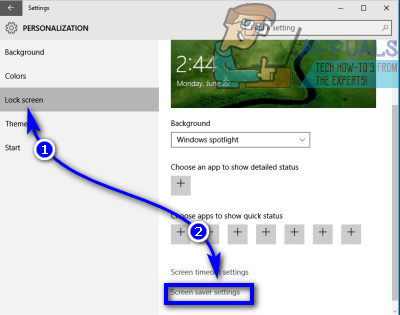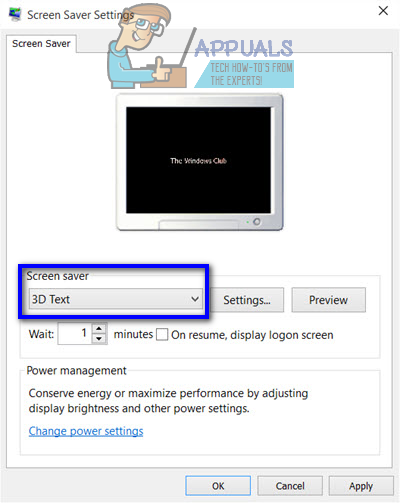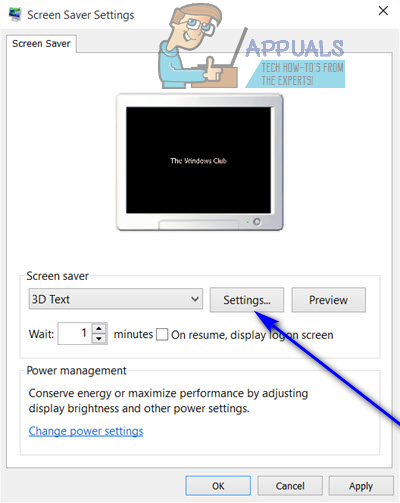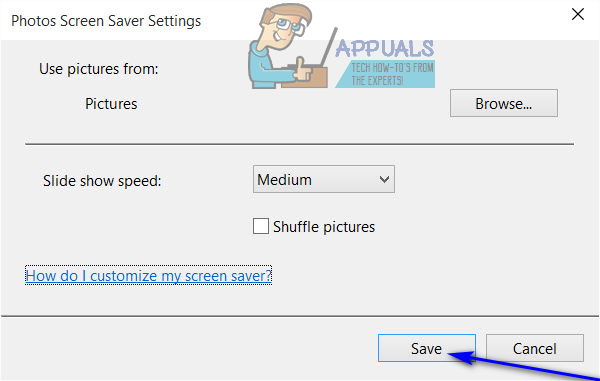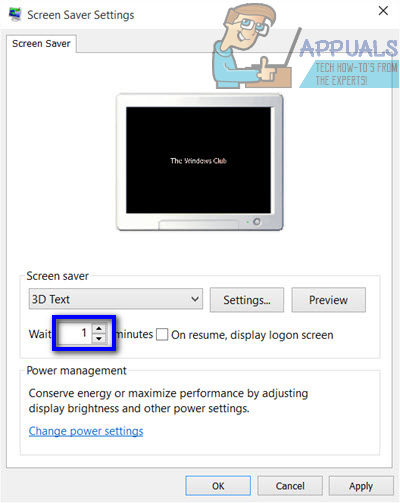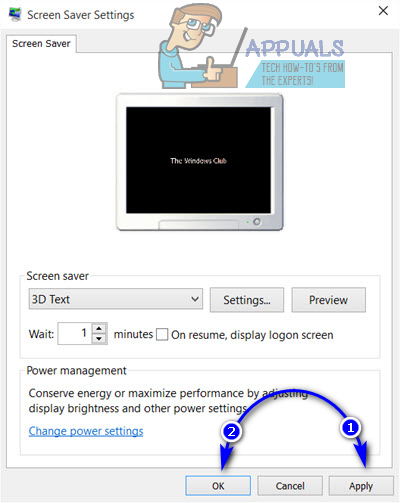Die Notwendigkeit ist die Mutter der Erfindung - dieses Sprichwort trifft bei Computer-Bildschirmschonern völlig zu. Früher, als Computer zum ersten Mal auf den Markt kamen, hatten Monitore Probleme mit dem Einbrennen. Wenn ein Monitor über einen längeren Zeitraum dasselbe Bild auf dem Bildschirm anzeigt, wird das Bild in das Display eingebrannt, wodurch der Monitor verletzt und seine Lebensdauer verkürzt wird. Um zu vermeiden, dass Bilder zur Überwachung von Bildschirmen eingebrannt werden, wurden Bildschirmschoner erfunden und von Menschen verwendet. Es ist lange her, dass Bildschirmschoner für Computer unverzichtbar waren, aber die Menschen verwenden Bildschirmschoner heutzutage immer noch für alles, von Energieeinsparungszwecken bis hin zu nostalgischen oder neuartigen Zwecken.
In diesem Fall besteht unter Windows 10 auch die Möglichkeit, einen Bildschirmschoner einzurichten und ihn nach einer festgelegten Zeit von Ihrem Computer anzeigen zu lassen - die neueste und beste in einer langen Reihe von Windows-Betriebssystemen. Unabhängig davon, warum Sie einen Bildschirmschoner auf Ihrem Computer verwenden möchten, können Sie einen unter Windows 10 problemlos einstellen und verwenden. In Windows 10 sind sechs verschiedene Bildschirmschoner integriert. Mit einer dieser Optionen können Sie jedoch eine Reihe von Bildern von erstellen Ihre Auswahl von Ihrem Computer wird zum Bildschirmschoner, so dass die Möglichkeiten im Grunde endlos sind.
Das Windows-Betriebssystem hat einen langen Weg zurückgelegt, da Bildschirmschoner für Computer unbedingt erforderlich waren. Dies hat jedoch keine Chance, dass das Einstellen eines Bildschirmschoners und das Konfigurieren Ihrer Bildschirmschonereinstellungen unter Windows so einfach wie möglich ist. Das Einstellen eines Bildschirmschoners oder das Ändern Ihres Bildschirmschoners, falls Sie bereits einen haben, ist unter Windows 10 recht einfach und kann über das Betriebssystem durchgeführt werden Bildschirmschoner-Einstellungen . Es gibt zwei verschiedene Möglichkeiten, wie Sie vorgehen können, wenn Sie zum Bildschirmschoner-Einstellungen , jedoch. Du kannst entweder:
- Öffne das Startmenü .
- Suchen nach ' Bildschirmschoner '.
- Klicken Sie auf das Suchergebnis mit dem Titel Bildschirmschoner ändern , und die Bildschirmschoner-Einstellungen Fenster wird angezeigt.

Oder du kannst:
- Klicken Sie mit der rechten Maustaste auf eine leere Stelle auf Ihrem Computer Desktop.
- Klicke auf Personifizieren .
- Im linken Bereich des Personalisierung Fenster, klicken Sie auf Bildschirm sperren .
- Scrollen Sie nach unten, bis Sie das sehen Bildschirmschoner-Einstellungen Option und klicken Sie darauf. Andernfalls wird die Bildschirmschoner-Einstellungen Fenster angezeigt werden.
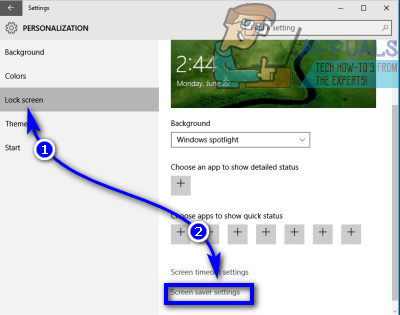
Sobald Sie in der sind Bildschirmschoner-Einstellungen Im Fenster können Sie nicht nur den Bildschirmschoner Ihres Computers ändern, sondern auch alle Einstellungen und Einstellungen konfigurieren. Dazu einfach:
- Öffnen Sie das Dropdown-Menü direkt unter Bildschirmschoner und klicken Sie auf den Bildschirmschoner, den Sie auswählen möchten. Sie können aus wählen 3D-Text , Leer , Blasen , Verwirren , Fotos und Bänder .
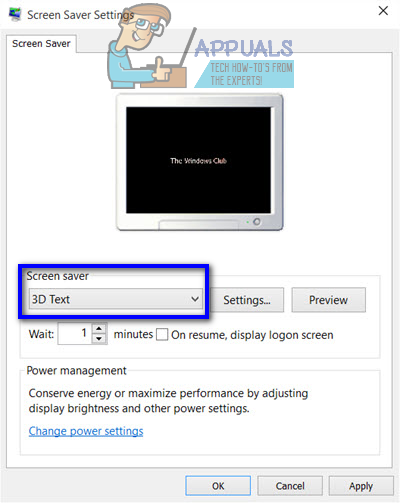
- Klicke auf Die Einstellungen… um die Standardeinstellungen Ihres Bildschirmschoners zu konfigurieren, wenn der von Ihnen ausgewählte Bildschirmschoner etwas zu bieten hat. Zum Beispiel die 3D-Text Mit dem Bildschirmschoner können Benutzer entscheiden, welcher Text angezeigt wird, sowie verschiedene Optionen wie Auflösung, Größe, Schriftart und Bewegung des angezeigten Texts Fotos Mit Bildschirmschonern können Benutzer eine Reihe von Bildern ihrer Wahl von ihrem Computer als Bildschirmschoner festlegen. Wenn Sie mit der Konfiguration der Einstellungen Ihres Bildschirmschoners fertig sind, klicken Sie auf in Ordnung oder sparen (je nachdem, was gilt).
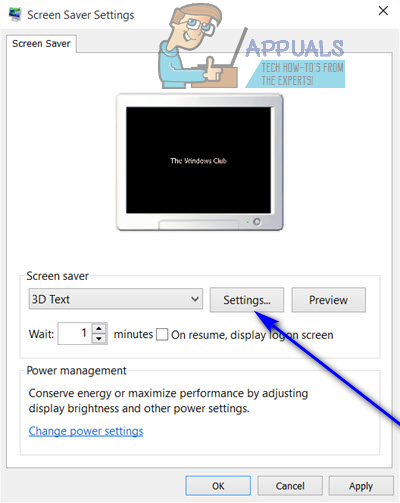
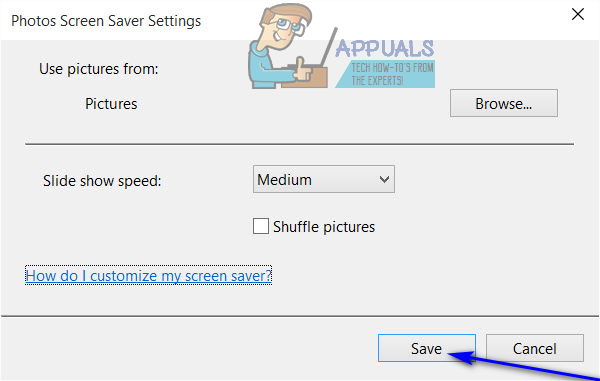
- Geben Sie so viele Minuten ein, wie Ihr Computer den Bildschirmschoner nach dem in anzeigen soll Warten: Feld.
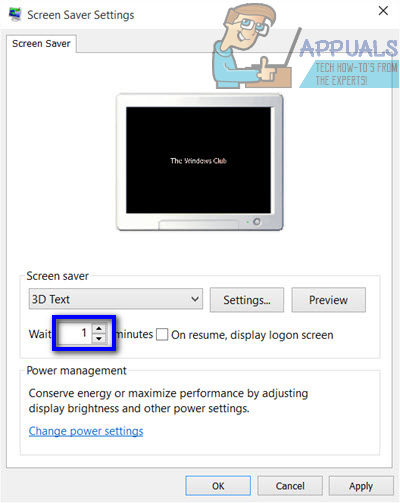
- Klicke auf Anwenden und dann weiter in Ordnung .
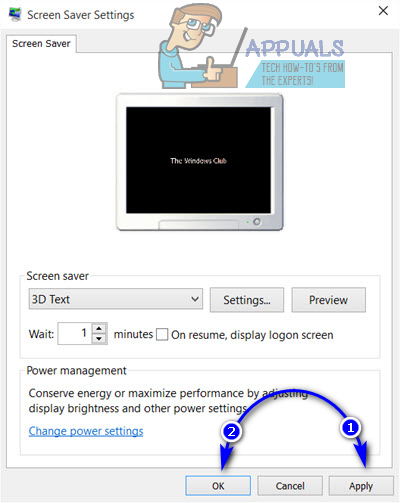
Sobald Sie dies tun, sind Sie und der Bildschirmschoner Ihres Computers fertig. Sie müssen Ihren Computer nicht neu starten, da die von Ihnen vorgenommenen Änderungen sofort wirksam werden. Sobald Ihr Computer für den von Ihnen angegebenen Zeitraum inaktiv ist, wird automatisch der soeben konfigurierte Bildschirmschoner angezeigt.
2 Minuten gelesen